Excel2019中使用下拉列表实现数据快速填充的方法
时间:2021-04-14
来源:互联网
标签:
快速填充能让一些不太复杂的字符串处理工作变得更加简单,Excel2019中可以利用下拉列表实现数据快速填充,提供一个更具效率的工作表,不仅可以实现一级下拉列表,还可以实现二级联动的下拉列表,本篇教程就来告诉大家Excel2019中使用下拉列表实现数据快速填充的方法。
Excel2019中使用下拉列表实现数据快速填充的方法:
1、单击“从下拉列表中选择”命令。打开原始文件,❶右击需填充数据的单元格,如右击单元格B3,❷在弹出的快捷菜单中单击“从下拉列表中选择”命令,如图所示。
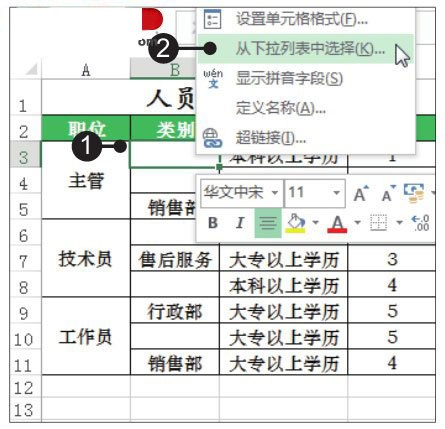
2、从下拉列表中选择填充数据。此时可看到在单元格B3下方展开了下拉列表,列表中的项目是根据该列中已有的内容自动生成的,在列表中选择合适的数据,如选择“行政部”,如图所示。
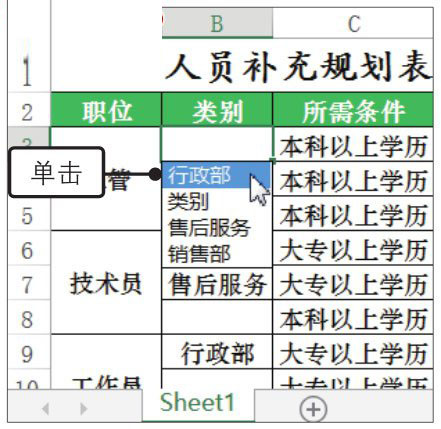
3、填充其他数据。此时可看见单元格B3中自动填充了“行政部”,使用相同的方法在单元格B8中填充“行政部”文本,如图所示。
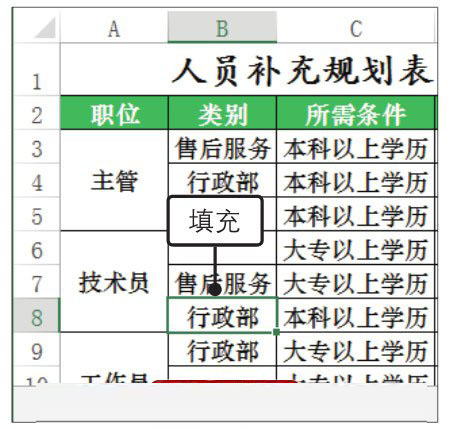
以上就是所有关于Excel2019中使用下拉列表实现数据快速填充的方法了,希望可以帮到大家。
-
 2023年中央空调十大品牌选购指南 家用商用高性价比推荐排行 时间:2025-09-28
2023年中央空调十大品牌选购指南 家用商用高性价比推荐排行 时间:2025-09-28 -
 免费装扮QQ空间详细教程 手把手教你打造个性化空间不花钱 时间:2025-09-28
免费装扮QQ空间详细教程 手把手教你打造个性化空间不花钱 时间:2025-09-28 -
 中国数字资产交易平台官网 - 安全可靠的数字货币交易与投资首选平台 时间:2025-09-28
中国数字资产交易平台官网 - 安全可靠的数字货币交易与投资首选平台 时间:2025-09-28 -
 支付宝账户注销步骤详解 手把手教你彻底关闭账号不留隐患 时间:2025-09-28
支付宝账户注销步骤详解 手把手教你彻底关闭账号不留隐患 时间:2025-09-28 -
 QQ空间皮肤装扮全攻略 教你轻松打造个性化主页 时间:2025-09-28
QQ空间皮肤装扮全攻略 教你轻松打造个性化主页 时间:2025-09-28 -
 Win7系统重装步骤详解 新手也能轻松掌握的电脑系统重装教程 时间:2025-09-28
Win7系统重装步骤详解 新手也能轻松掌握的电脑系统重装教程 时间:2025-09-28
今日更新
-
 睡午觉是什么梗 揭秘年轻人午睡文化的搞笑内涵和流行原因
睡午觉是什么梗 揭秘年轻人午睡文化的搞笑内涵和流行原因
阅读:18
-
 顺飞是什么梗揭秘网络热词背后的搞笑来源和流行原因
顺飞是什么梗揭秘网络热词背后的搞笑来源和流行原因
阅读:18
-
 顺丰梗是什么梗指网友调侃顺丰快递神速的幽默段子,成为快递界热门话题
顺丰梗是什么梗指网友调侃顺丰快递神速的幽默段子,成为快递界热门话题
阅读:18
-
 顺溜的梗是什么梗 揭秘网络热词顺溜的搞笑出处和用法
顺溜的梗是什么梗 揭秘网络热词顺溜的搞笑出处和用法
阅读:18
-
 无限暖暖联机功能怎么用说明-日常活动联机推荐解析
无限暖暖联机功能怎么用说明-日常活动联机推荐解析
阅读:18
-
 恋与全新羁绊许墨·阈限心率限时上架-限时活动将开启
恋与全新羁绊许墨·阈限心率限时上架-限时活动将开启
阅读:18
-
 如鸢主线第十二章12-11-刘备关羽一星董奉怎么打
如鸢主线第十二章12-11-刘备关羽一星董奉怎么打
阅读:18
-
 重返未来:1999迷思海-1000m通关详细
重返未来:1999迷思海-1000m通关详细
阅读:18
-
 恋与深空漫迹光年-沈星回生日主题活动10月11日开启
恋与深空漫迹光年-沈星回生日主题活动10月11日开启
阅读:18
-
 逆水寒素问联赛怎么搭配-素问pvp最新毕业
逆水寒素问联赛怎么搭配-素问pvp最新毕业
阅读:18




















